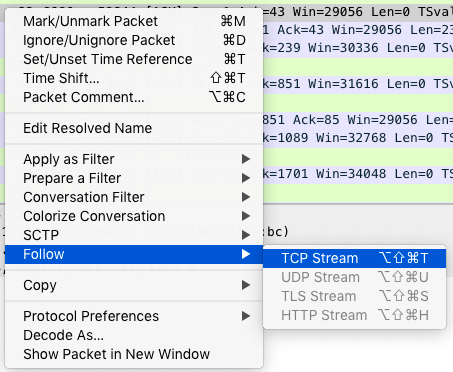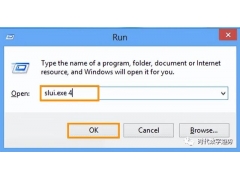剪切意思是会将文件从一个位置移动到另一个位置,而在使用u盘过程中,如果进行了文件剪切操作,相当于在设备中对数据做了一次删除的操作。那么如何恢复u盘被剪切的文件呢?下面介绍两种恢复方法,一起来看看吧!
1、 ctr+z撤销剪切
因为剪切的u盘文件通常会被临时存放在虚拟剪切板中,在未操作u盘存储介质之前,我们可以通过ctr+z撤销剪切方式来恢复文件。
操作方法:可按下键盘上的“ctrl+z”撤销快捷键,或者通过鼠标右键点击u盘界面空白处,选择撤销移动(U)ctrl+z选项即可将剪切的文件还原到原位置。
2、使用数据恢复软件
假如以上方式无法找到剪切后的u盘文件,也不用过于担心,您还能够尝试使用专业数据恢复软件来找回,例如云骑士数据恢复软件。这款数据恢复软件支持硬盘、U盘、内存卡、摄像机,行车记录仪等各种设备数据,操作简单易懂,可根据数据丢失情况,选择一个合适的模式进行恢复。
为了演示恢复效果,我们先将u盘连接到电脑,然后在u盘中新建一个文本文档,接着对它进行剪切操作,将它剪切并粘贴到电脑桌面上(c盘)。
剪切后以后会发现刚刚在u盘中文本文档不存在了,这时我们想要恢复里面的文件,可以借助已经在电脑中下载安装好的云骑士数据恢复软件。
在打开的软件操作界面中,选择场景模式下的u盘/内存卡恢复选项。
接着右侧界面中选择插入的u盘盘符,u盘未插进电脑的话则不会显示,选择完成后点击“开始扫描”。
扫描结束之后,通过文件类型、文件时间、文件路径、搜索电脑文件名等方式找到刚刚剪切的文本文档。
最后一步勾选想要恢复的文件(文件名称左侧有一个小方格,点击后就是选择该文件),选择路径进行存储即可完成恢复操作了。
电脑注意事项:
01.需确保软件能正常识别到u盘才能开始扫描工作;
02.下载专业的数据恢复软件需要到正规的官网;
03.选择存储路径时不能将它恢复到原来的位置;
04.数据恢复软件不具备恢复已经覆盖的数据功能。
结尾
终于到了结尾了,看到这里的小伙伴对于“如何恢复u盘被剪切的文件?”这个问题已经不会觉得难了吧!为了有效降低剪切数据丢失的风险,平时尽量使用“复制+粘贴”命令代替“剪切+粘贴”命令,然后养成备份数据的好习惯。
本文来自 yqssjhf.com>> 创作不易,转载请注明出处。